鲁大师2022安装版是国内非常专业强大的一款电脑硬件检测工具,并在2022版中不仅为大家分享了全新的页面改版,还优化升级了性能评测模块、更新硬件检测模块、优化屏幕检测等功能模板,致力更好的帮助用户评测、监测、保护您的硬件安全。同时,通过该软件可以随时随地的帮助用户进行硬件检测、性能测试、驱动检测等操作,从而即可轻松的帮助用户更好的了解到自己的电脑硬件是否健康,或是驱动是否需要升级优化等,毕竟只有更好的了解到自己的电脑性能才能将其发挥到最大的作用。有需要的小伙伴快来下载吧。
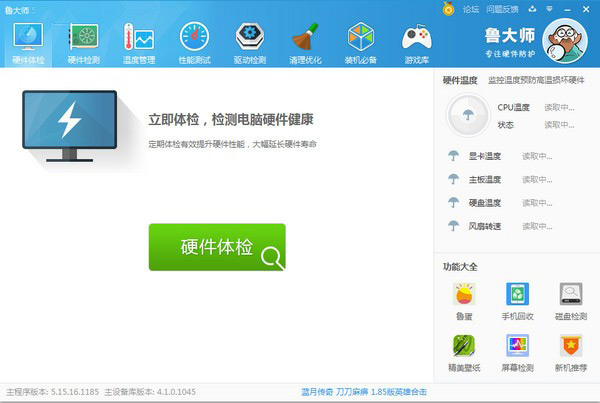
鲁大师2022安装版特色
1、硬件检测
专业的硬件检测,轻松辨别硬件真伪,拒绝奸商蒙蔽
2、温度检测
时时监控重要硬件温度,防止高温造成的硬件损坏
3、驱动管理
高效的驱动管理,一键安装,备份,恢复
4、节能省电
分享最佳电源方案,降低耗电量,更能在电脑温度过高时自动降温
5、性能测试
准确的电脑性能评测,直观了解电脑性能
6、磁盘检测
迅速检测硬盘健康状况,帮助保护电脑资料。
7、无线共享
出行必备,一键创建wifi信号,共享电脑网络
8、一键优化
从硬件底层到软件应用,一键优化,保证爱机畅快运行
鲁大师2022安装版使用教程
鲁大师怎么跑分?
1、在知识兔下载安装鲁大师官方最新版,之后打开“鲁大师”,在主界面上方功能切换至“性能测试”选项;
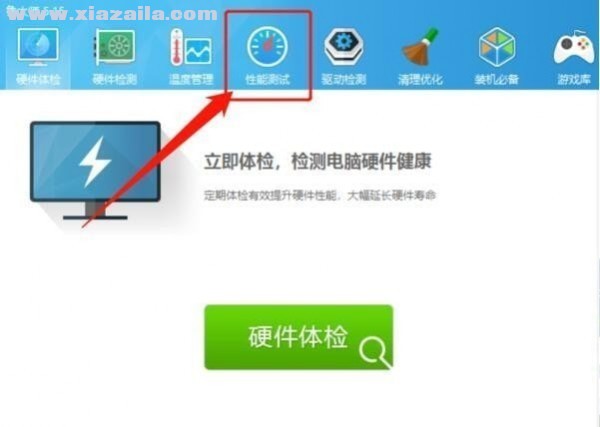
2、接着就会打开如下图,然后在电脑性能测试下点击“开始评测”,即可对电脑的各个方面性能进行跑分。(注意:测试时不要对电脑进行操作,这样得分更加精确。当进入到“显卡性能”评测时会进入全屏的跑分检测,时间较长需要耐心等待。)
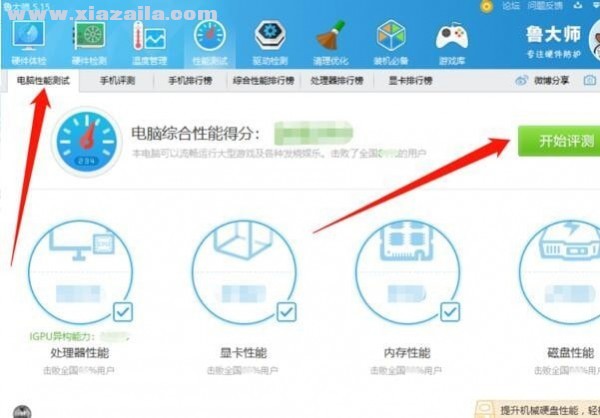
3、最后检测完毕后,各项性能指标得分都出来了,同时显示电脑的综合性能得分,即跑分的最终结果。如图,跑分最终结果为 214582 分。你还可以点击得分下的“查看综合性能排行榜”查看其他人的鲁大师跑分。
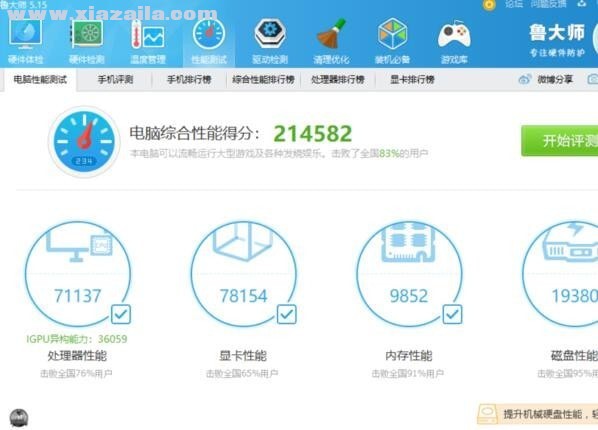
鲁大师跑分标准多少算好呢?
其实这个没有具体的标准,使用鲁大师测试性能的跑分只是为大家分享参考,关键是看你用电脑来做什么了。一般普通家用办公使用的话10万分以内足够用了;对于一些主流游戏会相对需要大些一般是15万分以内吧。
鲁大师怎么看电脑配置?
1、打开鲁大师界面,点击“硬件参数”
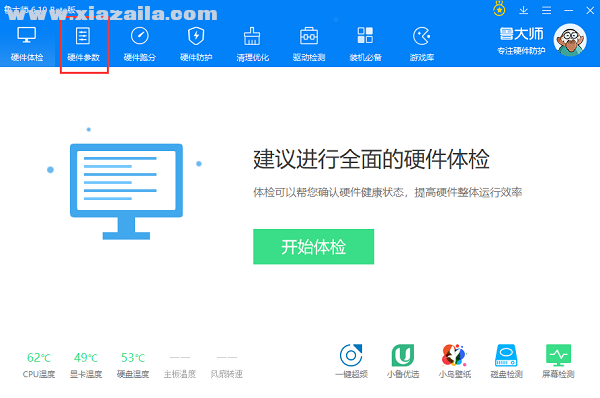
2、检测完毕,电脑概览清晰起来
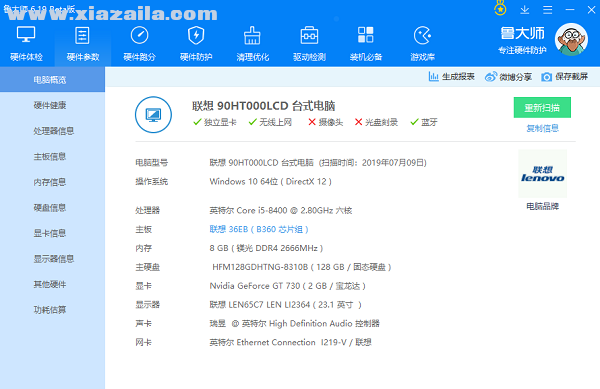
3、从左侧看,可以看到电脑概览,硬件健康,处理器信息,主板信息,内存信息,硬盘信息,显卡信息,显示器信息,其他硬件,功耗估算
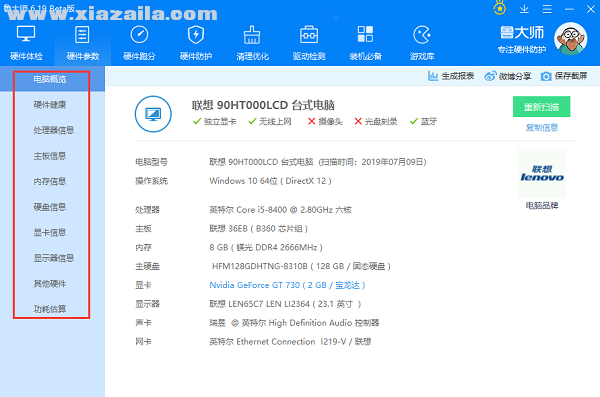
4、往右侧看,可以看到电脑型号,操作系统,处理器,主板,内存,主硬盘,显卡,显示器,光驱,声卡,网卡
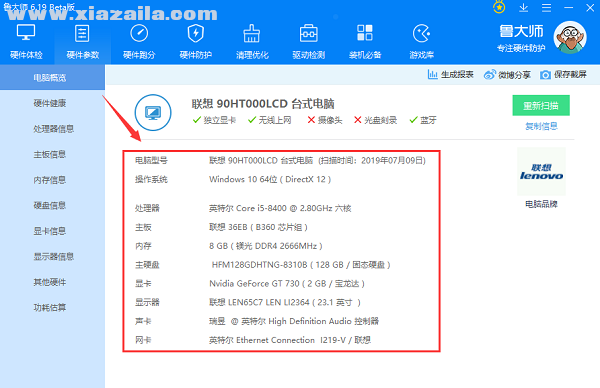
5、如果你想查看处理器信息,点击左侧“处理器信息”
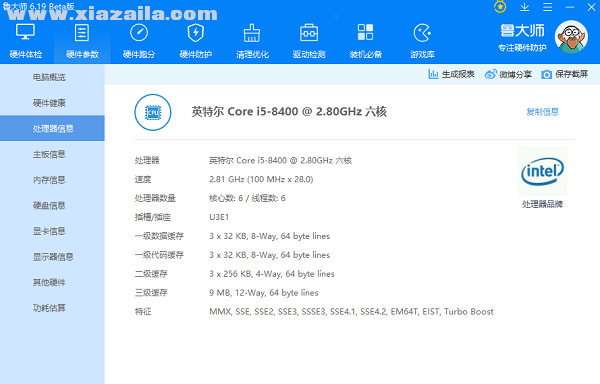
鲁大师2022安装版更新日志
[优化] 优化CPU评测的部分代码,调整CPU评测的分数基准
[修复] 修复部分场景崩溃的问题
[修复] 修复 Win11 任务栏温度标尺全屏模式未隐藏的问题
下载仅供下载体验和测试学习,不得商用和正当使用。
下载体验
